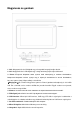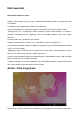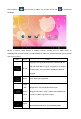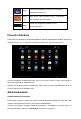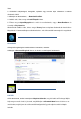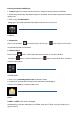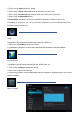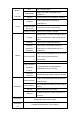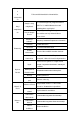User manual
1. Másolja a telepíteni kívánt .apk fájlokat az SD kártyára vagy az USB eszközre, helyezze be csak
csatlakoztassa a készülékhez.
2. Érintse meg a File Manager alkalmazás ikonját és keresse ki, majd telepítse a megfelelő .apk
fájlt. Az alkalmazás fel lesz telepítve és az ikonja megjelenik az Alkalmazások képernyőn..
Android Alkalmazások törlése
●Könnyen és gyorsan törölheti a már telepített Android alkalmazásokat is.
1. Érintse meg a Settings →Applications → Manage applications.(Beállítások – Alkalmazások
– Alkalmazások kezelése)
2. Klikkeljen arra az alkalmazásra, melyet törölni szeretne → Uninstall./ Törlés
3. Érintse meg az OK gombot a törlés jóváhagyásához.
ÓRA/CLOCK
●Érintse meg az Óra alkalmazás ikonját és beállíthatja például, hogy a készülék többfunkciós
ébresztőóraként szolgáljon.
1.Klikeljen a Set Alarm → Add Alarm / Ébresztőóra – Ébresztőóra hozzáadása, majd állítsa be
a kívánt ébresztési időt.
【Megjegyzés】Ha nem választja ki az ismétlő funkciót, az ébresztőóra automatikusan nem
hosszabbodik meg.
2. Érintse meg a Turn On Alarm → OK →Done / Ébresztőóra bekapcsolása – OK - Rendben.
●Amennyiben ütemezett ébresztőórát állított be, felugró ablakon megjelenik az ébresztőóra.
Klikkeljen a Snooze/Szundi ikonra és 10 perc múlva újra fog csörögni az ébresztőóra. Klikkeljen a
Dismiss/Törlés ikonra az ébresztő leállításához..
PLAY STORE
● A Play Store-ban számos alkalmazást gyorsan és egyszerűen tud letölteni a Tabletjére.
1. Klikkeljen a Play Store alkalmazás ikonjára.
Első alkalommal a Play Store kéri a bejelentkezési adatokat. Ha még nem regisztrált felhasználó,
akkor klikkeljen a Register/Regisztráció ikonra. Máskülönben a Login/Bejelentkezés ikonra
klikkeljen és adja meg a felhasználói információit majd nyomja meg újra a login/bejelentkezés